Imate li stari računar koji i dalje koristi Windows XP, ali niste sigurni šta s njim da radite? Razmislite o tome da ga se rešite jer Microsoft više ne pruža ažuriranja za taj operativni sistem, što ga čini veoma nesigurnim. Umesto toga, instalirajte Linux. Ako ste nostalgični za izgledom i osećajem Windows XP-a, možete podesiti Linux da izgleda kao Windows XP kako biste olakšali prelazak.
Prelaskom starog Windows XP računara na Linux, dobićete ažurirane drajvere za stari hardver, poboljšanu brzinu, sigurniju radnu površinu i nove funkcije!
UPOZORENJE: Pogledajte video tutorijal na kraju ovog članka.
Izbor radnog okruženja
Prvi korak u tome da Linux izgleda kao Windows XP je odabir odgovarajućeg okruženja radne površine. Na Linux platformi postoji mnogo različitih izbora, a svako radno okruženje ima svoje jedinstvene karakteristike. Windows XP je bio vrlo „lagan“ operativni sistem, pa je u ovom slučaju najbolje ignorisati moderna i zahtevna desktop okruženja. Umesto toga, fokusirajte se na okruženja poput Mate, XFCE4 i LXDE.
Bilo koje od ova tri okruženja može se lako podesiti da izgleda kao Windows XP, uz malo truda. Oni su odlična polazna tačka. Za one koji traže najbližu moguću repliku XP-a, XFCE4 je najbolji izbor. Naime, Windows XP ima mogućnost sakrivanja ikona na taskbaru. Od svih „lakih“ desktop okruženja na Linuxu, XFCE4 je jedino koje podržava tu funkciju.
Oni koji žele da repliciraju tačan memorijski otisak XP-a, trebalo bi da izaberu LXDE kao polaznu tačku. Ovo okruženje može da radi i sa samo 128 MB RAM-a, slično kao i XP.
Instalacija XP GTK tema
Temelj svake Linux distribucije je tema. Da biste instalirali ove teme, prvo morate instalirati git alat na svom Linux računaru. Ovaj alat je koristan jer omogućava brzo preuzimanje koda direktno sa GitHub-a. Git paket se nalazi u gotovo svakoj Linux distribuciji. Otvorite menadžer paketa, potražite „git“ i instalirajte ga.
Ubuntu (i derivati)
sudo apt install git
Debian
sudo apt-get install git
Arch Linux
sudo pacman -S git
Fedora
sudo dnf install git
OpenSUSE
sudo zypper install git
Sa instaliranim git alatom, možemo ga koristiti za preuzimanje koda.
git clone https://github.com/Elbullazul/Longhorn-Collaboration.git
U ovom paketu se nalaze tri različite XP teme: Longhorn Plex, Longhorn Slate i Longhorn Jade.
Instalacija Longhorn Plex teme
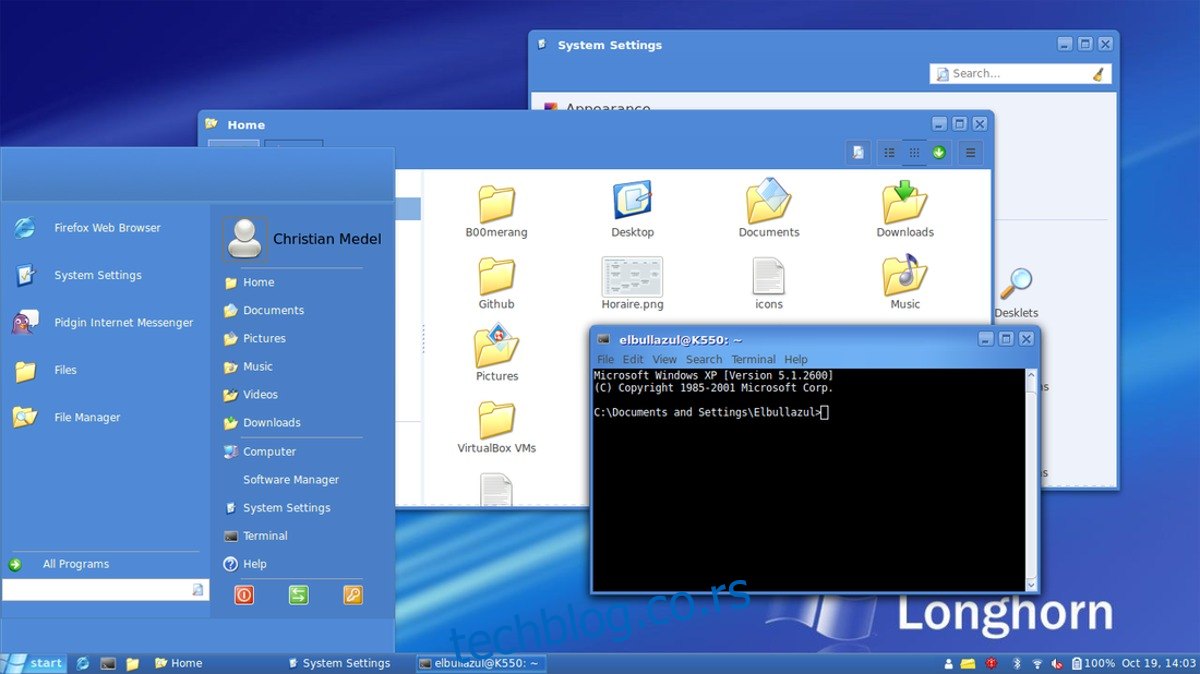
Da bi Longhorn Plex tema funkcionisala, morate je prebaciti u odgovarajući folder za teme. Za instalaciju teme na sistemskom nivou (tako da joj svaki korisnik može pristupiti), uradite:
sudo mv ~/Longhorn-Collaboration/Windows Longhorn Plex /usr/share/themes/
Da bi tema bila dostupna samo jednom korisniku, uradite sledeće:
mkdir ~/.themes
mv ~/Longhorn-Collaboration/Windows Longhorn Plex ~/.themes
Instalacija Longhorn Slate teme
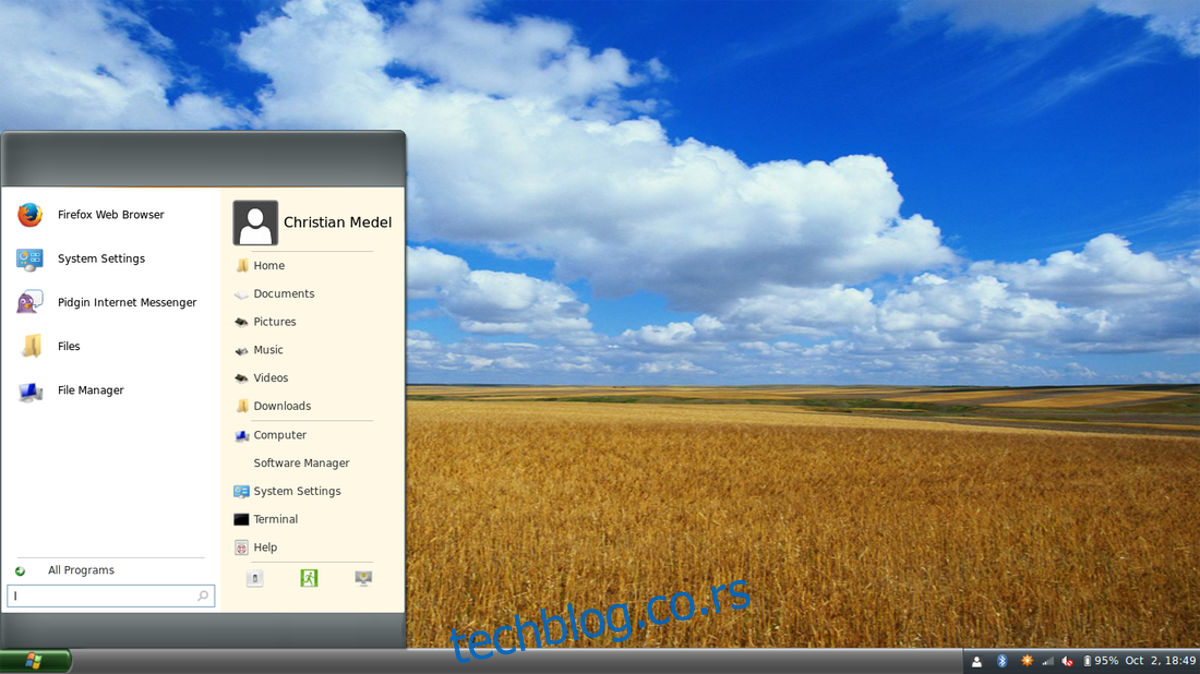
sudo mv ~/Longhorn-Collaboration/Windows Longhorn Slate /usr/share/themes/
ili
mkdir ~/.themes
mv ~/Longhorn-Collaboration/Windows Longhorn Plex ~/.themes
Instalacija Longhorn Jade teme
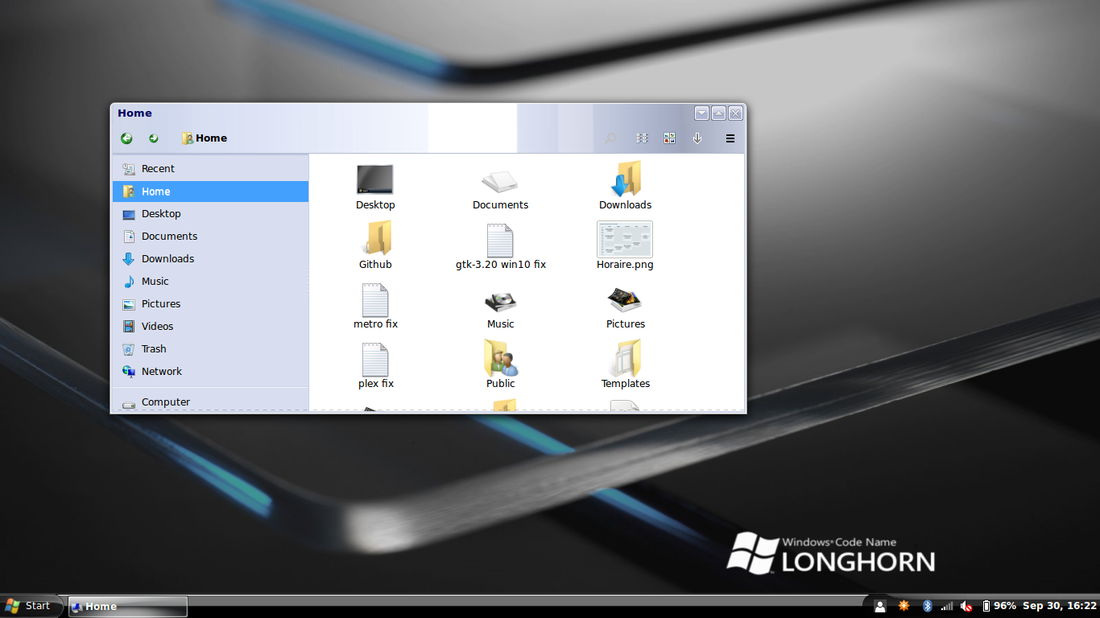
sudo mv ~/Longhorn-Collaboration/Windows Longhorn Jade /usr/share/themes/
ili
mkdir ~/.themes
mv ~/Longhorn-Collaboration/Windows Longhorn Jade ~/.themes
Instalacija tema za ikone
Sledeći korak u transformaciji Linuxa u Windows XP je promena izgleda ikona. Za to ćemo koristiti B00merang XP temu ikona. Ona dolazi kao deo XP konverzijskog paketa iz kog smo preuzeli i GTK teme, tako da se lepo uklapa. Da biste je preuzeli, prvo proverite da li imate instalirane wget i unzip pakete na svom računaru. Ovi alati su neophodni za brzo preuzimanje i raspakivanje teme ikona.
Wget i Unzip su možda već instalirani na vašem Linux računaru. Ako nisu, otvorite menadžer paketa i potražite „wget“ i „unzip“.
Ubuntu
sudo apt install wget unzip
Debian
sudo apt-get install wget unzip
Arch Linux
sudo pacman -S wget unzip
Fedora
sudo dnf install wget unzip
OpenSUSE
sudo zypper install wget unzip
Koristeći wget alatku, preuzmite najnoviju verziju B00merang XP teme ikona na svoj računar:
wget https://github.com/Elbullazul/WinXP-Icons/archive/master.zip
Tema ikona se neće preuzeti sa XP oznakom. Umesto toga, biće nazvana „master.zip“. Da biste raspakovali sadržaj master.zip, koristite naredbu unzip.
unzip master.zip
Imajte na umu da iako je zip datoteka označena kao „master.zip“, raspakovani sadržaj neće biti takav. Umesto toga, raspakovani folder će biti označen kao „WinXP-Icons-master“. Instalirajte ikone u sistemski direktorijum za ikone koristeći komande CP ili MV. Koristite naredbu za kopiranje (cp) ako želite da zadržite kopiju teme ikona u svom početnom folderu (radi modifikacije). U suprotnom, koristite naredbu za premeštanje (mv).
Instalacija u sistem:
sudo cp WinXP-Icons-master /usr/share/icons/
ili
sudo mv WinXP-Icons-master /usr/share/icons/
Instalacija za jednog korisnika:
cp WinXP-Icons-master ~/.icons
or mv WinXP-Icons-master ~/.icons
Dodatne modifikacije
Teme i ikone za ovaj vodič preuzete su iz celokupnog XP konverzijskog paketa koji pravi B00merang. Ako želite dalje da konvertujete Linux u Windows XP, pogledajte njihovu veb stranicu. Tamo se nalaze vodiči, dodatni elementi i informacije o tome kako da Linux izgleda kao Windows XP, kao i mnoštvo opsežnijih tema za Linux desktop okruženja.